
1、经查,这个蓝屏出错代码: 0x000000ca原因: 操作系统无法执行 %1。
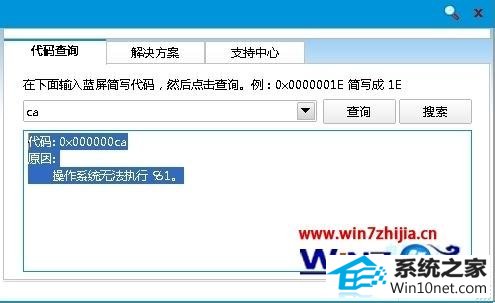
2、原因之一:如果在计算机上的高级配置和电源接口 (ACpi) Bios 返回 Microsoft ACpi 驱动程序不需要一个_Cid 兼容 id的方法,则可能会出现此问题;
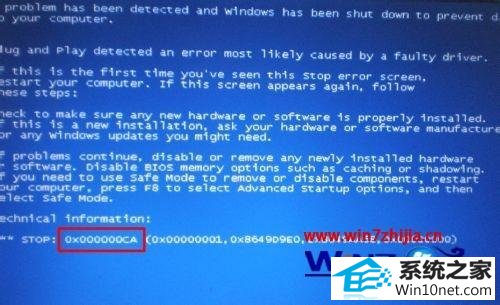
3、卸载问题驱动,使用微软实验室认证的设备驱动程序;

4、详情可以在开始→运行中输入:EventVwr.msc,回车后打开事件查看器,注意检查其中的系统日志和应用程序日志中标明错误的项;

5、之前,务必点选系统失败记录在案选项,否则蓝屏不能记录蓝屏事件(可能会被优化掉):控制面板→系统→高级→启动和故障恢复→系统失败→勾选将事件写入系统日志→确定;
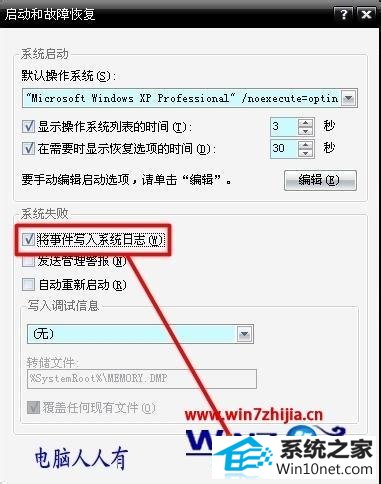
6、①蓝屏之后,在系统盘(通常是C盘)minidump文件夹下找到扩展名为dmp的出错文件;
②扩展名为dmp文件需要使用源代码调试windbg软件来查看(微软官网可下载该软件)

7、①扩展名为dMp的日志文件为系统文件,如找不到,需要提前修改文件夹选项。
②开始→控制面板→文件夹选项→查看→点选显示所有文件和文件夹→应用。
③去掉隐藏受保护的操作系统文件、隐藏已知文件类型的扩展名前的对勾→确定
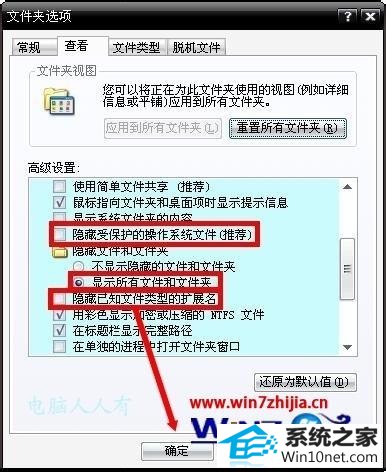
8、一般的异常,开机按F8键,进入选择菜单,进入安全模式卸载问题驱动、删除、替换有问题系统文件。还可用上下键,选中最后一次正确的配置这一项,回车执行重启能解决问题。

9、除此之外,还可以到微软官网的知识库中查阅相关讯息,加以比对,甄别,找到图文步骤。
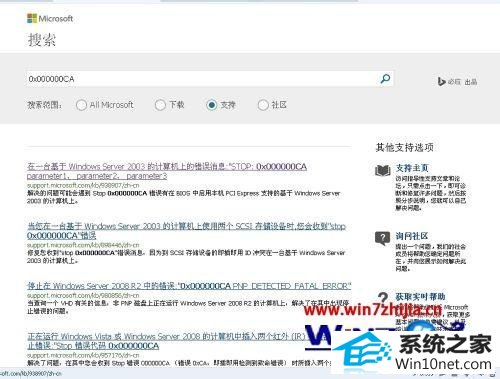
关于windows10系统出现蓝屏并提示0x000000CA错误代码怎么办就给大家介绍到这边了了,如果你有碰到这样情况的话,可以采取上面的方法步骤来解决吧。
相关推荐:
相关教程:
本站发布的系统与软件仅为个人学习测试使用,不得用于任何商业用途,否则后果自负,请支持购买微软正版软件!
Copyright @ 2022 大师系统版权所有